Forcer la suppression du fichier ou du dossier Windows 11
Nous utilisons notre ordinateur pour beaucoup de choses, mais la réalité est que l’une des principales fonctions est le stockage d’informations dans différents formats. C’est pourquoi généralement avec le temps, le contenu que nous stockons sur notre PC est généralement assez lourd.
Trouvez et réparez automatiquement les erreurs de Windows grâce à l'outil de réparation de PC
Reimage est un excellent outil de réparation qui détecte et répare automatiquement différents problèmes du système d'exploitation Windows. Avoir cet outil protégera votre PC contre les codes malveillants, les défaillances matérielles et plusieurs autres bugs. En outre, cela vous permet également d'utiliser votre appareil au maximum de ses capacités et de ses performances.
- Étape 1: Télécharger l'outil de réparation et d'optimisation des PC (Windows 11, 10, 8, 7, XP, Vista - Certifié Microsoft Gold).
- Étape 2: Cliquez sur "Démarrer l'analyse" pour trouver les problèmes de registre de Windows qui pourraient être à l'origine des problèmes du PC.
- Étape 3: Cliquez sur "Réparer tout" pour résoudre tous les problèmes.
1. Forcer la suppression du fichier Windows 11 de CMD
Étape 1
Nous allons d’abord voir comment supprimer un fichier, pour y parvenir nous ouvrons CMD en tant qu’administrateurs :
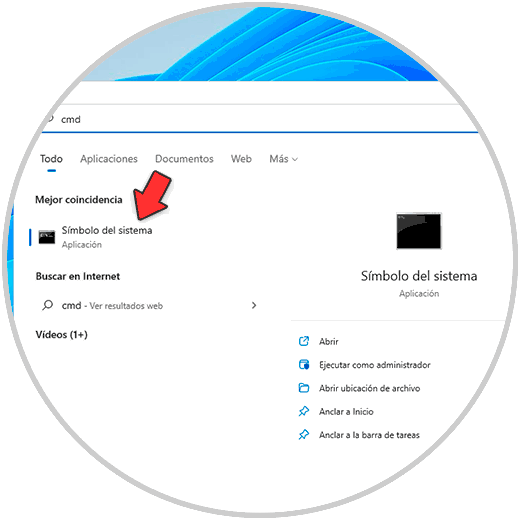
Etape 2
Il est possible d’utiliser la touche Shift+clic droit pour copier le chemin du fichier :
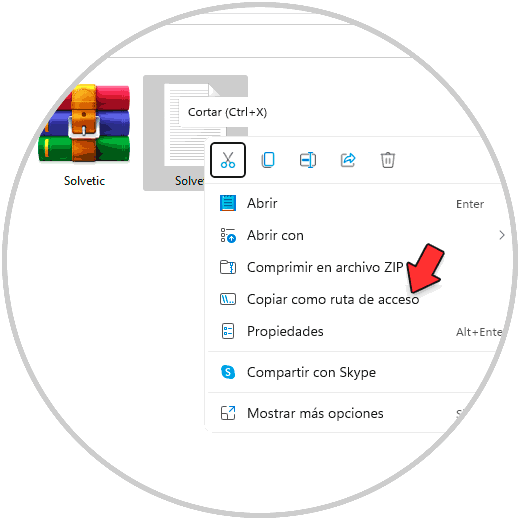
Étape 3
Dans la console nous exécutons la syntaxe suivante :
DEL/F/Q/A "chemin du fichier
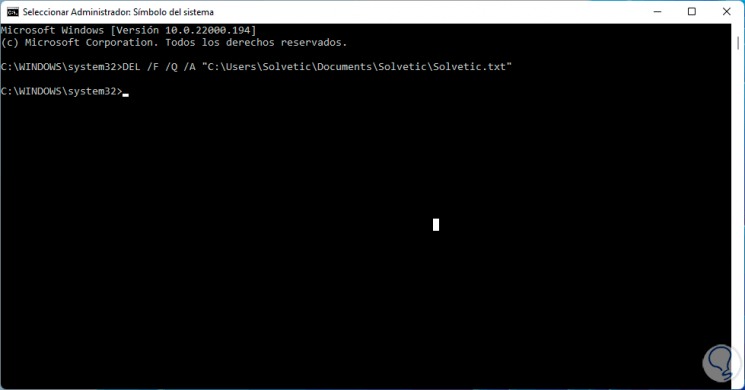
Étape 4
En appuyant sur Entrée le fichier sera supprimé :
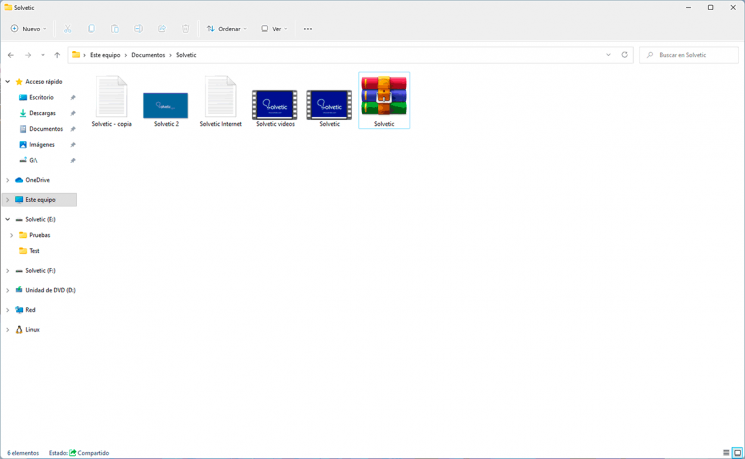
2. Forcer la suppression du dossier Windows 11 de CMD
Étape 1
Maintenant il est temps de forcer la suppression d’un dossier, nous voyons le dossier à supprimer :
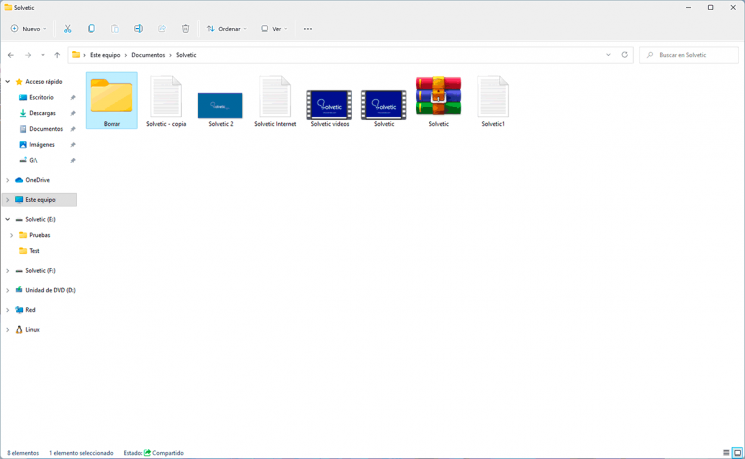
Étape 2
Là nous utiliserons la touche Shift+clic droit pour copier le chemin du dossier :
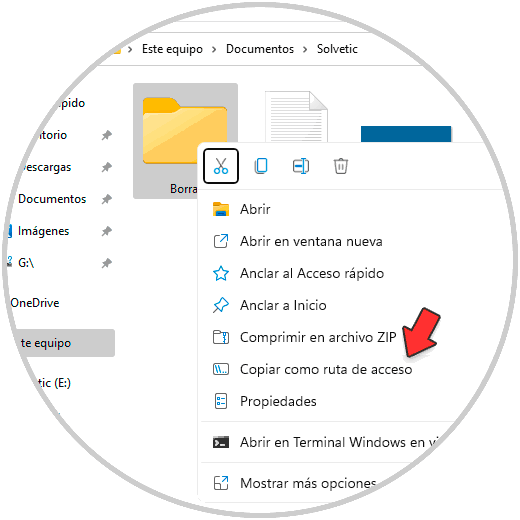
Etape 4
Dans la console CMD en tant qu’administrateurs, nous exécutons la syntaxe suivante :
RD/S/Q "chemin du dossier
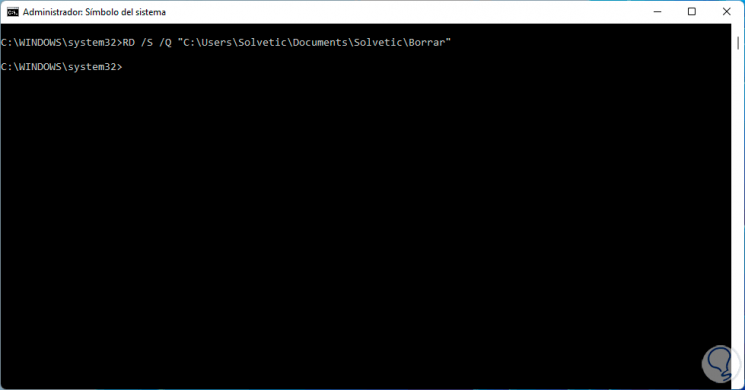
Etape 5
Nous validons que le dossier a bien été supprimé :
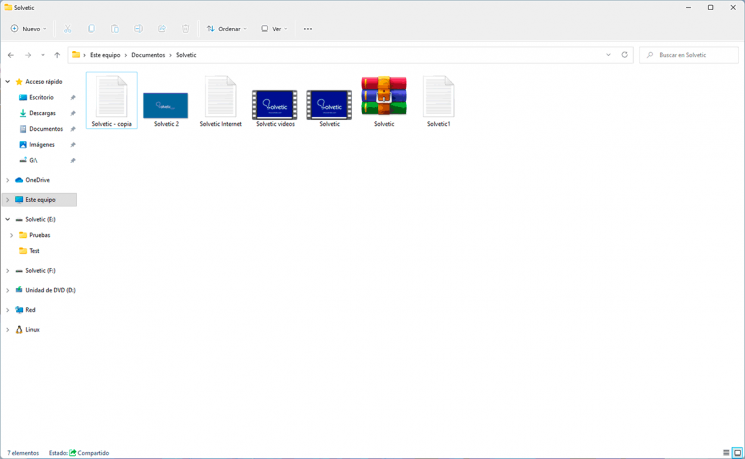
3. Forcer la suppression du fichier ou du dossier Windows 11 de WinRAR
Il s’agit d’une méthode non traditionnelle mais efficace pour supprimer des fichiers et des dossiers , WinRAR sera disponible au téléchargement sur le lien suivant : Étape 1
Nous sélectionnons les fichiers à supprimer, faisons un clic droit dessus et allons dans « Plus d’options-Ajouter au fichier »:
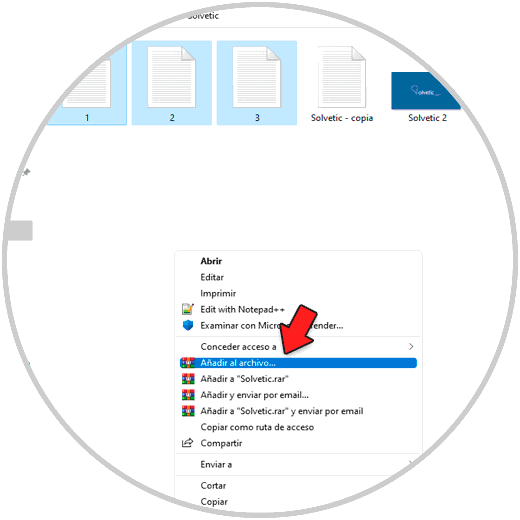
Étape 2
La fenêtre suivante s’affichera :
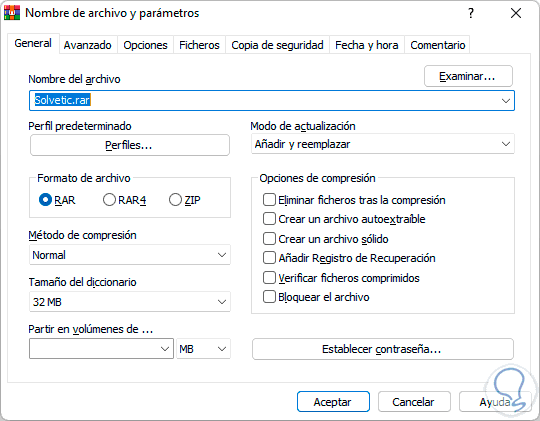
Étape 3
Activez la case « Supprimer les fichiers après compression » :
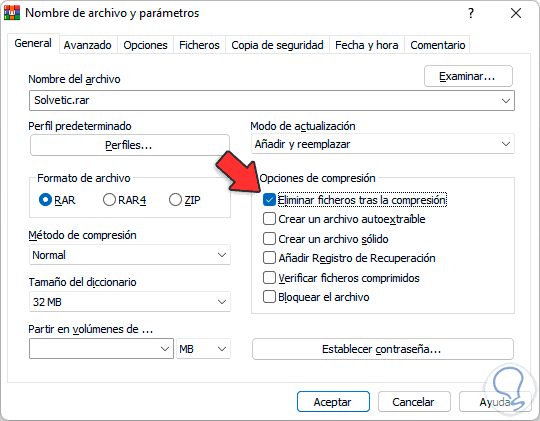
Étape 4
Nous appliquons les modifications et les fichiers auront été supprimés :
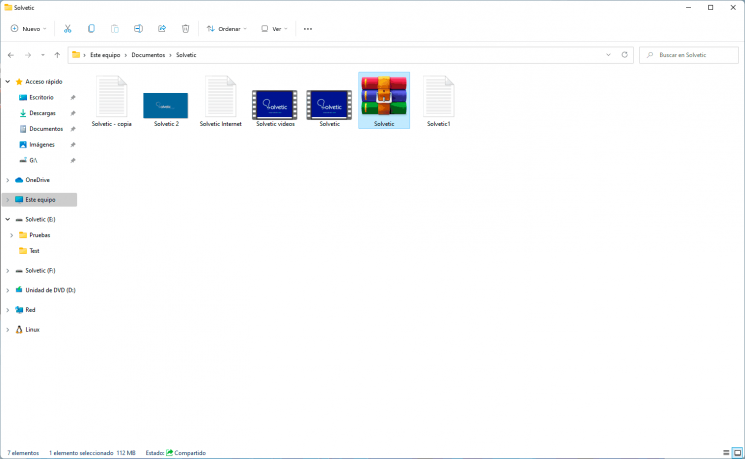
Etape 5
Enfin on supprime le fichier compressé :
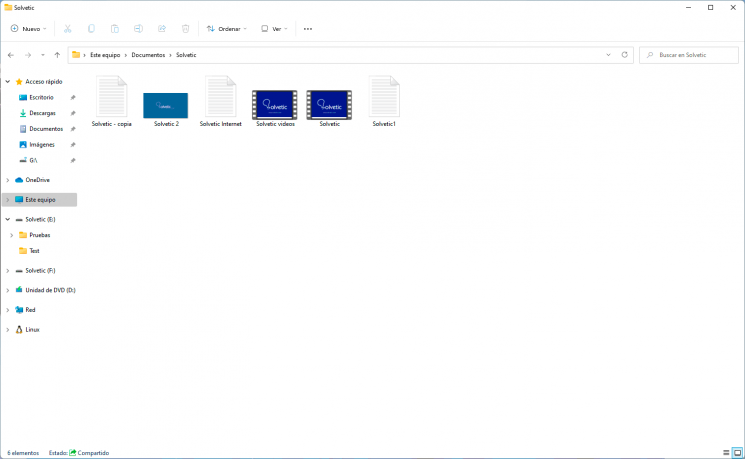
Ces trois moyens sont fonctionnels et pratiques pour forcer la suppression d’un fichier ou d’un dossier sous Windows 11.
